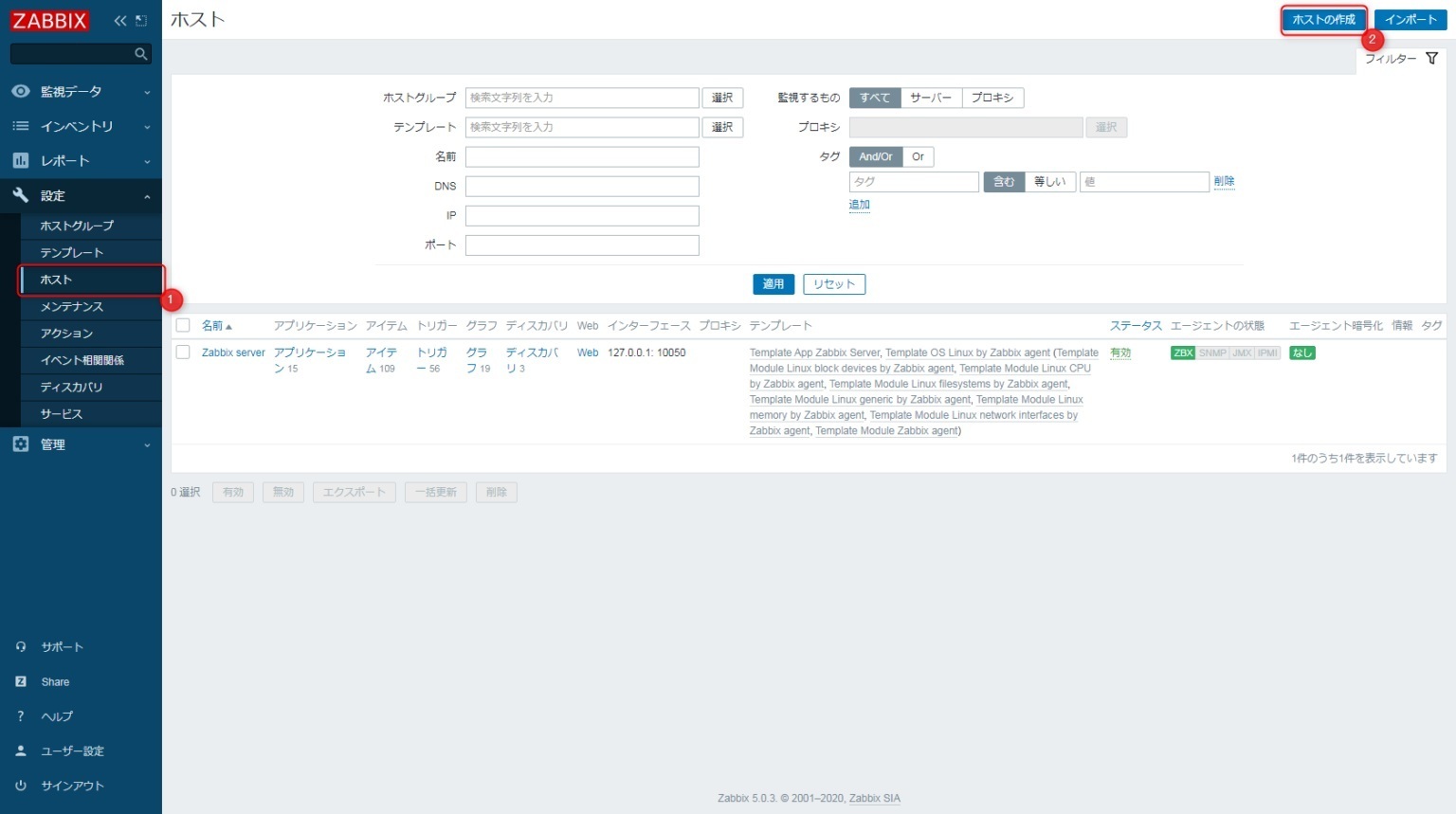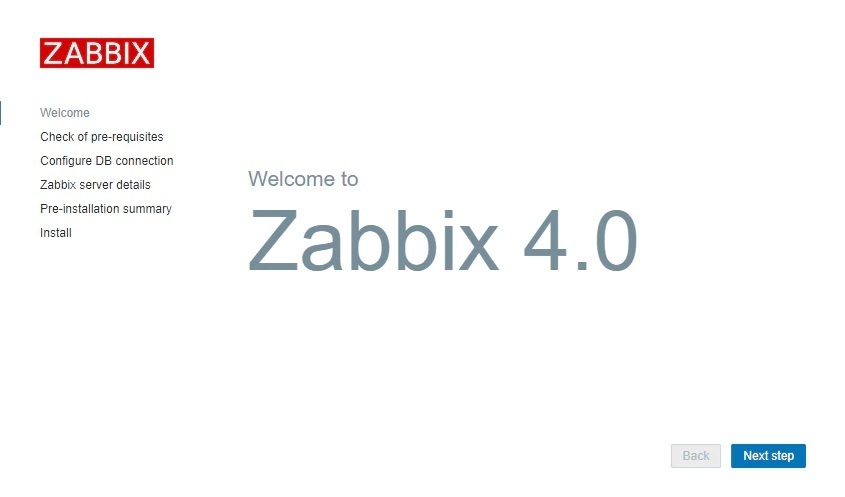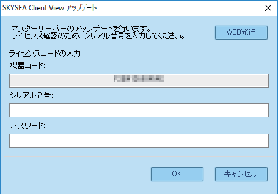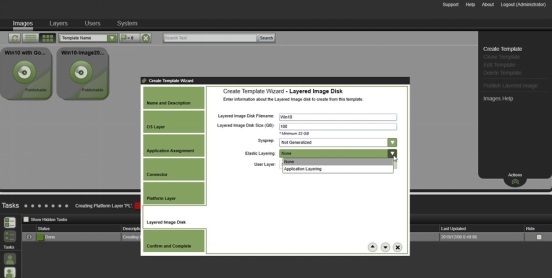新規記事の投稿を行うことで、非表示にすることが可能です。
2022年05月20日
NSX Upgrade 手順
NSX のアップグレードの準備
アップグレードバンドルをサポートページよりダウンロードしておく。
ローカル保存で問題なし。


※ アップグレード中に NSX Data Center for vSphere の機能が影響を受けるので、原則アップデート中は、機能を停止しておく事を推奨します。しかし、ネットワーク周りの疎通が切れたり、セッションが失われるということはないです。
※ダウングレードできませんので、戻すときは一度削除して、バックアップから戻すしかありません。なので、必ずバックアップを作成してから作業を開始してください。
※前提として、現在はNSXはサポートが終了しております。今後は、新製品のNSX-Tを使用しましょう。
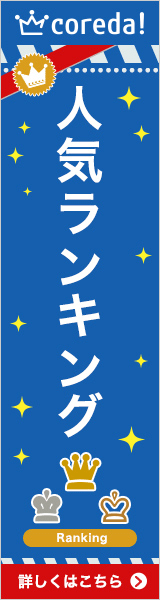

NSX Manager のアップグレード手順
1.NSX Manager 仮想アプライアンスにログインします。
任意のブラウザより、仮想アプライアンスのIPアドレスでアクセスし、ログインする。
2.[アップグレード (Upgrade)] をクリックします。
3.[バンドルのアップロード (Upload Bundle)] をクリックし、[ファイルの選択] をクリックします。
VMware-NSX-Manager-upgrade-bundle-releaseNumber-NSXbuildNumber.tar.gzファイルを
選択します。[続行] をクリックしてアップロードを開始します。
アップロードのステータスがブラウザ ウィンドウに表示されます。
4.[アップグレード] ダイアログ ボックスで、SSH を有効にするかどうかを選択し
VMware のカスタマー エクスペリエンス向上プログラム (CEIP) に参加するかどうかを選択します。
[アップグレード (Upgrade)] をクリックしてアップグレードを開始します。
アップグレード完了後、サービスやステータスに異常がないか確認。


アップグレードバンドルをサポートページよりダウンロードしておく。
ローカル保存で問題なし。
※ アップグレード中に NSX Data Center for vSphere の機能が影響を受けるので、原則アップデート中は、機能を停止しておく事を推奨します。しかし、ネットワーク周りの疎通が切れたり、セッションが失われるということはないです。
※ダウングレードできませんので、戻すときは一度削除して、バックアップから戻すしかありません。なので、必ずバックアップを作成してから作業を開始してください。
※前提として、現在はNSXはサポートが終了しております。今後は、新製品のNSX-Tを使用しましょう。
NSX Manager のアップグレード手順
1.NSX Manager 仮想アプライアンスにログインします。
任意のブラウザより、仮想アプライアンスのIPアドレスでアクセスし、ログインする。
2.[アップグレード (Upgrade)] をクリックします。
3.[バンドルのアップロード (Upload Bundle)] をクリックし、[ファイルの選択] をクリックします。
VMware-NSX-Manager-upgrade-bundle-releaseNumber-NSXbuildNumber.tar.gzファイルを
選択します。[続行] をクリックしてアップロードを開始します。
アップロードのステータスがブラウザ ウィンドウに表示されます。
4.[アップグレード] ダイアログ ボックスで、SSH を有効にするかどうかを選択し
VMware のカスタマー エクスペリエンス向上プログラム (CEIP) に参加するかどうかを選択します。
[アップグレード (Upgrade)] をクリックしてアップグレードを開始します。
アップグレード完了後、サービスやステータスに異常がないか確認。